TeraCopy mueve grandes cantidades de datos entre unidades más rápido
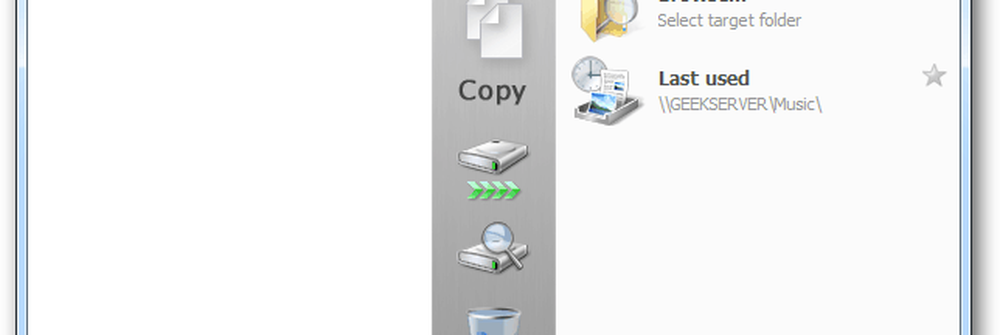
La transferencia de grandes cantidades de datos entre unidades en XP y Vista es lenta. Pero Windows 7 ha mejorado las velocidades de transferencia en comparación con las versiones anteriores. Aún así, mi utilidad favorita para este trabajo es TeraCopy. Mueve múltiples archivos fácilmente de una manera organizada..
Primero, descargue e instale TeraCopy. Es gratis para uso personal. Copia archivos más rápido utilizando buffers ajustados dinámicamente para reducir los tiempos de búsqueda. También emplea la copia asíncrona para acelerar la transferencia de archivos entre unidades.

Recientemente mi unidad de sistema de Windows Home Server se estrelló. Estoy en medio de reconstruirlo. Tengo que copiar grandes cantidades de datos. En este ejemplo, estoy copiando una carpeta de 12 GB de archivos MP3 desde una unidad externa a mi Windows Home Server.
Hay dos formas de agregar archivos a TeraCopy para transferir. Arrastre y suelte los archivos en la interfaz de usuario o haga clic con el botón derecho en el archivo o carpeta que desea transferir y seleccione TeraCopy. Me resulta más fácil usar el menú contextual.

TeraCopy abre. Haga clic en Examinar y seleccione el destino para copiar los archivos. Haga clic en Aceptar.

Comienza el proceso de transferencia. Puedes monitorear el progreso y puedes pausar u omitir archivos que están duplicados. Si tiene una gran cantidad de archivos, minimice la IU mientras se completa para que pueda trabajar en otros proyectos..

Descubrirá que TeraCopy transfiere los archivos mucho más rápido que transfiriéndolos con Windows. Otra característica interesante es que recuerda tu último objetivo. Entonces, si está transfiriendo varias carpetas al mismo directorio, no necesita buscarlas cada vez.
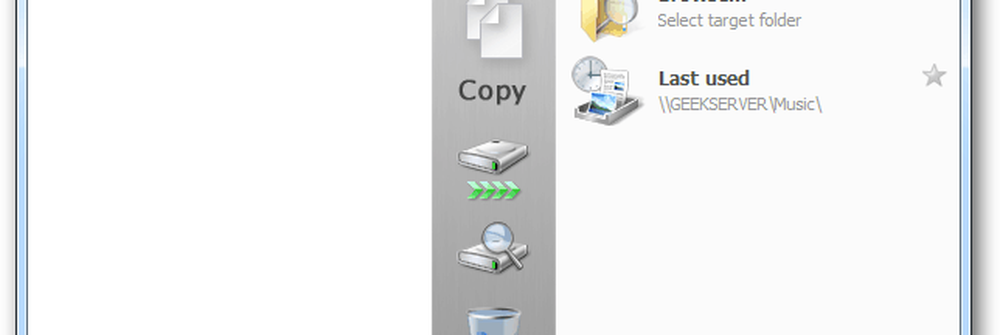
En la configuración de TeraCopy, en Integración de shell, puede establecerlo en el controlador de copia predeterminado. TeraCopy no muestra un mensaje cuando se realizan las transferencias, así que verifico Reproducir sonido cuando haya finalizado.

Windows 7 hace un trabajo decente al transferir archivos individuales. Pero si tiene varios archivos con gigabytes de datos, TeraCopy es una gran utilidad para ahorrar tiempo..




